molemmat Windows 10 ja Windows 11 antavat käyttöön erilaisia alkuperäisiä työkaluja, jotka auttavat meitä hallitsemaan hälytyksiä, tapaamisia ja muistutuksia yksinkertaisella tavalla ja ilman tarvetta turvautua kolmannen osapuolen sovelluksiin, vaikka joillekin meistä sen tarjoamat vaihtoehdot saattavat olla niukkoja.
Microsoft, sisältää kaksi sovellusta tähän tarkoitukseen kaikissa tietokoneissa, joissa on Windows 10 ja Windows 11. Puhumme kello sovellus ja Kalenteri App.

Luo hälytyksiä ja muistutuksia Windowsissa
Sekä Kello- että Kalenteri-sovellukset keskittyvät kahteen täysin erilaiseen käyttötarkoitukseen käyttäjien tarpeiden täyttämiseksi
Mitä voimme tehdä Kello-sovelluksella
Windowsissa saatavilla oleva Kello-sovellus on paljon enemmän kuin pelkkä kello jonka avulla voimme tietää kellonajan missä tahansa maailman maassa tai asettaa ajastimia. Sen avulla voimme myös luoda hälytyksiä. Lisäksi, jos kirjaudumme sisään sovellukseen, voimme synkronoida hälytykset, ajastimet ja keskittymisistunnot muiden samaan tiliin liittyvien Windows-laitteiden kanssa.
Hälytykset:
Tällä vaihtoehdolla voimme luoda kaikenlaisia hälytyksiä, hälytyksiä, joissa voimme lisää tekstiä se kertoo meille syyn. Nämä hälytykset voidaan määrittää toistumaan viikon jokaisena päivänä, maanantaista perjantaihin, vain viikonloppuisin tai satunnaisina päivinä. Lisäksi, jos luomme erilaisia hälytyksiä, voimme myös konfiguroida jokaiselle eri äänen, jotta voimme tunnistaa ne nopeasti pelkästään kuuntelemalla. Se sisältää myös toiminnon, jonka avulla voimme lykätä hälytystä niin, että se soi uudelleen aiemmin määrittämämme ajan kuluttua.
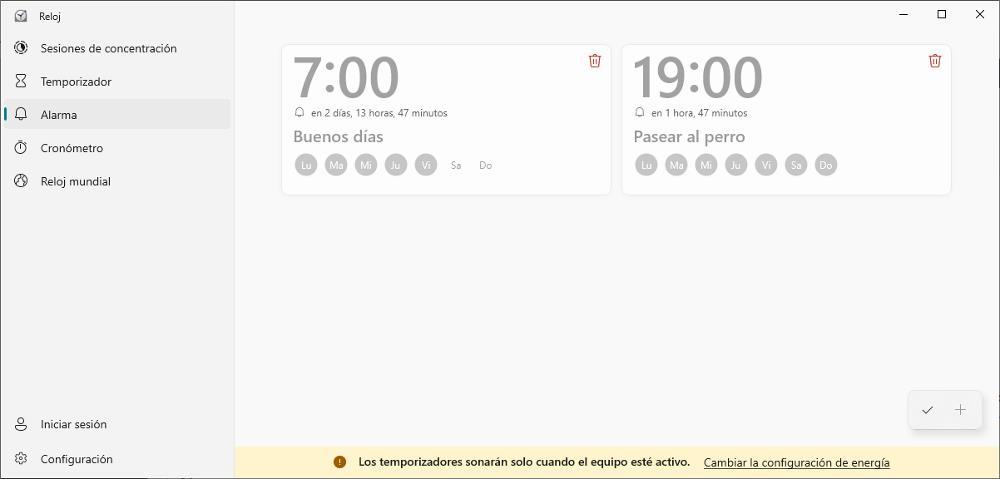
Ajastin
Ajastintoiminnolla ei ole historiaa, ja sen toiminta on täsmälleen sama kuin mikä tahansa muu sovellus sekä mobiililaitteille että älykelloille. Oletuksena se tarjoaa meille 4 ajastinta : 1, 3, 5 ja 10 minuuttia. Jos mikään näistä ei täytä tarpeitamme, sen sijaan, että toistaisimme niitä, jolloin vaarana on menettää niiden kertojen lukumäärä, jonka olemme toistaneet, voimme luoda sellaisen, jolla on tarvittava aika.
kronometri
Tällä toiminnolla ei ole mysteeriä. Sen avulla voimme luoda aikaleimoja ja se on erinomainen toiminto analysoida aikaa, joka kuluu tiettyjen tehtävien suorittamiseen, jotta luoda työrutiini joka sopii tarpeisiimme Concentration Sessions -vaihtoehdon kautta, josta puhumme lisää. eteenpäin.
Maailmankello
Maailmankellon avulla voimme helposti ja nopeasti selvittää kellonajan missä tahansa maailman maassa ilman, että meidän on otettava yhteyttä Googleen. Jos teemme yhteistyötä muiden maiden kanssa ja soitamme yleensä, on ihanteellinen vaihtoehto tietää aina, onko oikea aika soittaa vai onko ainoa asia, jonka saavutamme, ärsyttää potentiaalista asiakasta.
Keskittymisistunnot
Kotona työskennellessä tai opiskelussa meidän on luotava rutiini tauoilla, joiden avulla voimme nousta ylös venyttelemään jalkojamme, juodaksemme kahvia ja yleisesti ottaen levätäksemme mielemme muutaman minuutin. Windows Concentration Sessions -osiossa voimme luoda istuntoja keskittää työssämme tai opiskelussamme, mikä vähentää kaikenlaista häiriötekijää, mukaan lukien Windowsin ilmoitukset.
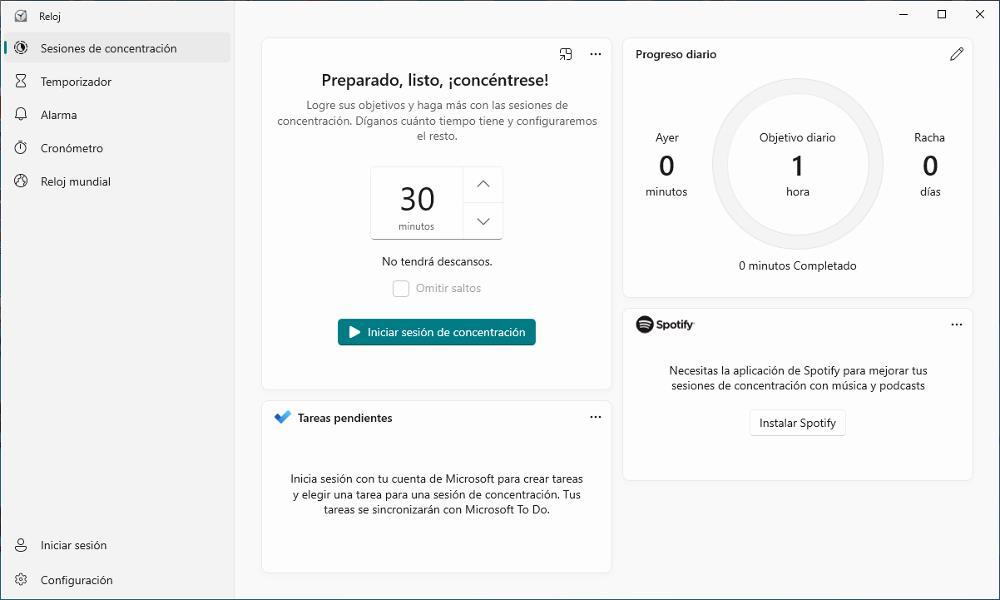
Tämän toiminnon avulla voimme ajoittaa työistuntoja suorittamaan tehtäviä, tehtäviä, jotka voimme kirjoittaa muistiin samassa sovelluksessa ja jotka ovat käytettävissä myös Microsoftin tehtäväsovelluksesta Microsoft To-Do. Lisäksi se pitää kirjaa päivittäin suorittamistasi istunnoista, jotta voimme analysoida, saavutammeko oikein itsellemme asettamamme tavoitteet.
Windowsin kalenterisovellus
Kello-sovelluksella voimme luoda erilaisia hälytyksiä, mutta meillä ei ole mahdollisuutta luoda muistutuksia ajan mittaan. Ratkaisu tähän tarpeeseen on käyttää kalenterisovellusta. Tämä hakemus synkronoi kaikki tiedot laitteeseen liitetyn Microsoft-tilin kanssa, joten jos käytämme muita laitteita samalla tilillä, meillä on pääsy samoihin tietoihin. Nämä tiedot ovat myös käytettävissä minkä tahansa kalenterisovelluksen kautta, jonka avulla voimme määrittää Microsoft-tilimme. Voit lisätä muistutuksen kalenteriin kahdella eri tavalla.
Tehtäväpalkin käyttäminen
Helpoin ja nopein tapa lisätä muistutuksia Windowsissa on käyttää tehtäväpalkkia. Ensimmäinen asia, joka meidän on tehtävä, on painaa osiota, jossa laitteemme päivämäärä ja aika näytetään, jotta pääset kalenterinäkymään. Napsauta seuraavaksi päivää, jolle haluamme lisätä muistutuksen, ja siirry kohtaan Lisää tapahtuma tai muistutus laatikko.
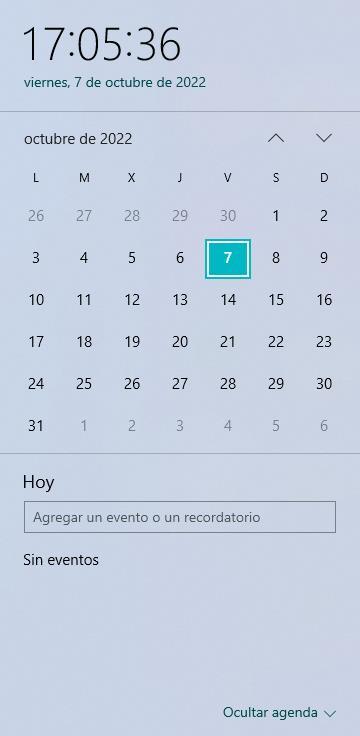
Kun olemme syöttäneet tiedot, jotka haluamme muistaa kyseisenä päivänä, aika, jolloin aiomme järjestää tapahtuman, näytetään. Lisäksi käytämme erilaisia Windowsin kanssa synkronoituja kalentereita, voimme myös valita, mihin kalenteriin tapahtuman lisäämme. Voimme myös valita tapahtumapaikan (jos emme tiedä sitä). Jos napsautamme Lisätietoja, avautuu täydellinen tiedosto, johon voimme täyttää ajanvaraukseen liittyvät lisätiedot ikään kuin haluamme toistaa tapahtuman, alkamisajan.
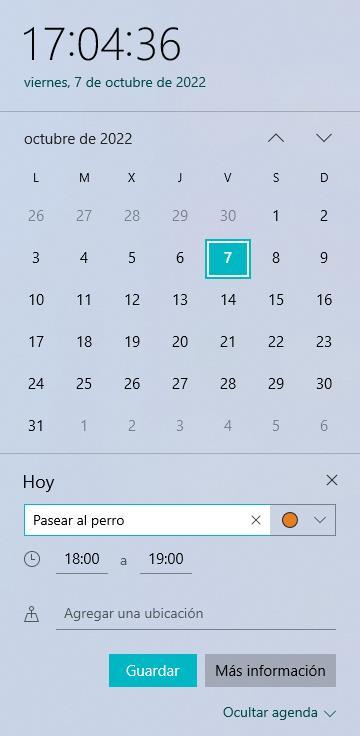
Sovelluksesta
Vaikka se ei ole nopein tapa, tapahtumien kirjoittaminen kalenteriin sovelluksen kautta on paras tapa lisätä kaikki tiedot, joita voimme tarvita kyseiseen tapahtumaan. Kalenterisovellus on saatavilla Mail-sovelluksessa, mutta voimme käyttää sitä myös itsenäisesti kirjoittamalla sanat Kalenteri Windowsin hakukenttään.
Kun olemme avanneet sovelluksen ja lisätäksesi uuden tapahtuman tai muistutuksen, siirrymme sovelluksen vasempaan yläosaan ja napsautamme Uusi tapahtuma -painiketta. Seuraavaksi on kirjoitettava tapahtuman syy, jos haluamme merkitä sen esityslistan tietyllä tavalla kalenteriin (varattu, vapaana, poissa…) ja kuinka monta minuuttia ennen kuin haluamme saada ilmoituksen.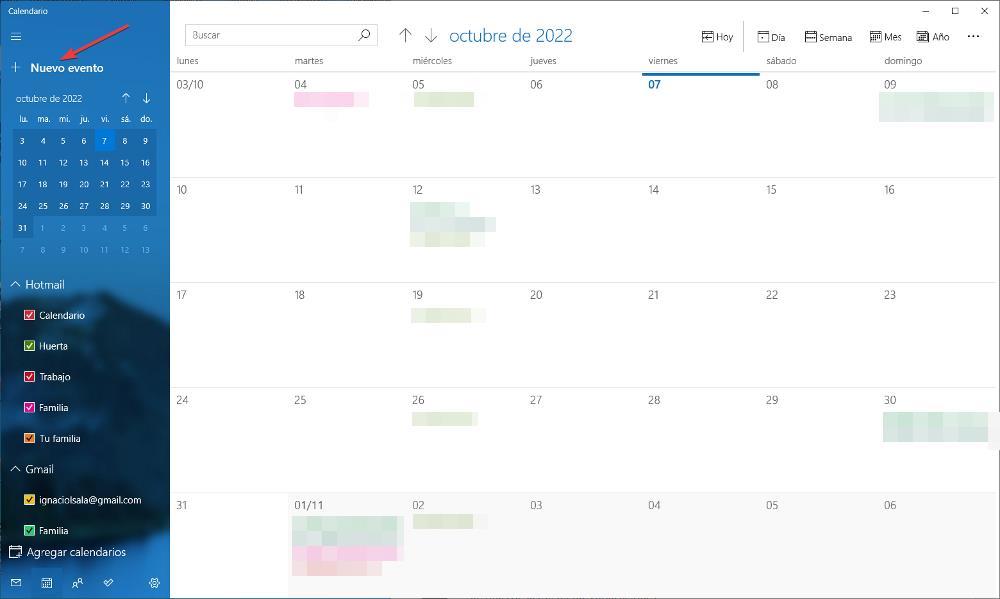
Meidän on myös määritettävä aika, jonka tämä tapahtuma vie, ilmoittamalla alkamis- ja päättymisaika sekä paikka, jos kyseessä on paikka, jota emme tiedä. Sijaintia napsauttamalla avautuu selain, jossa on Microsoft Maps -sovellus, joka näyttää tarkan sijainnin ja parhaan reitin. Lisäksi, jos meidän on tehtävä tähän tapahtumaan liittyviä huomautuksia, voimme tehdä sen alla olevassa laatikossa.
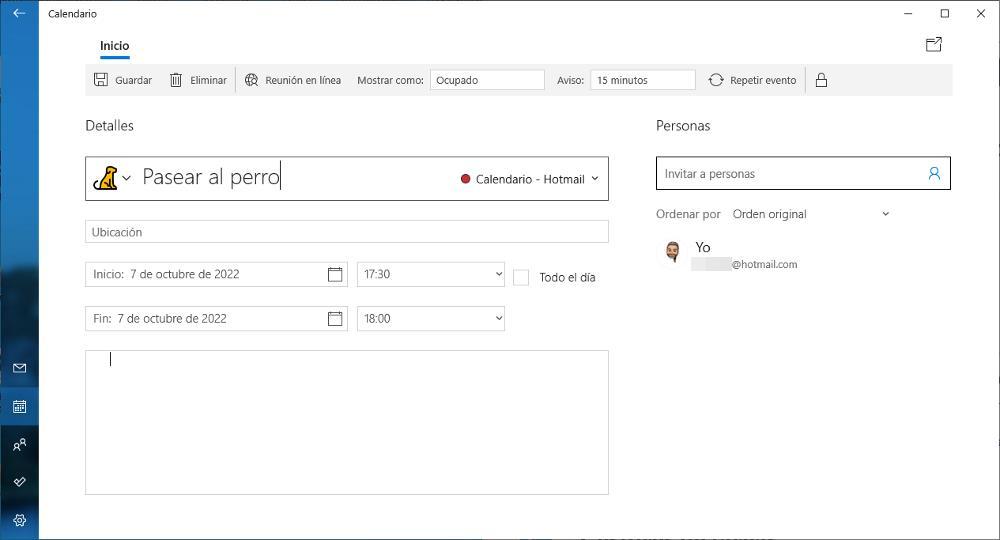
tehtäväjohtajia
Jos alkuperäiset toiminnot, jotka Windows antaa meille hälytyksiä tai tapahtumia varten, eivät riitä kattamaan tarpeitamme, koska etsimme sovellusta, joka auttaa meitä hoitaa työ, opiskelu tai päivittäiset tehtävät kotona, voimme käyttää joitain seuraavista sovelluksista.
Microsoft To-Do
Jos etsimme sovellusta, joka auttaa meitä hallitsemaan tehtäviä, vaihtoehto, jota emme löydä alkuperäisesti Windowsista minkään sovelluksen kautta, jos etsimme paras integraatio Microsoft-käyttöjärjestelmän kanssa paras ratkaisu on käyttää Microsoft To -sovellusta. -Tehdä. Microsoft To-Do on täysin ilmainen tehtäväsovellus, jolla voimme järjestää päivittäiset tehtävämme.
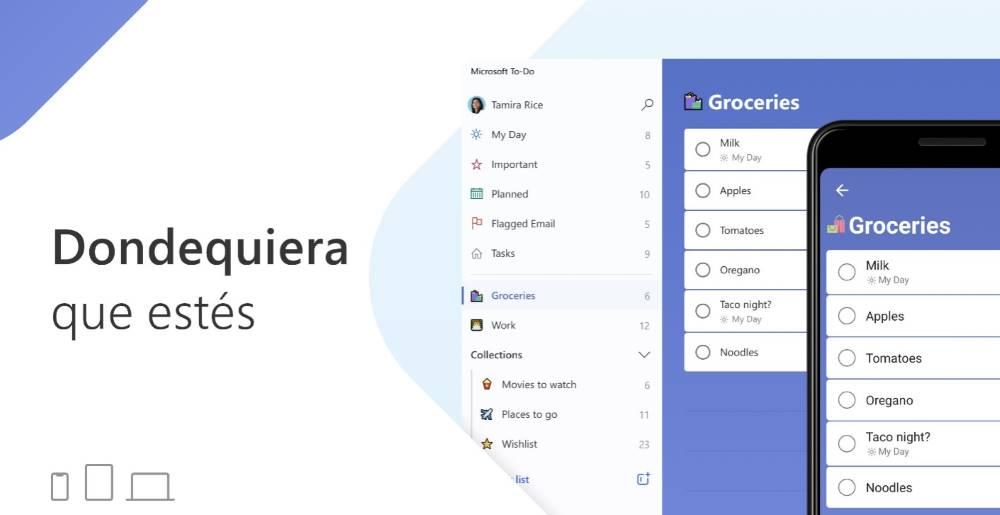
Yksi tämän sovelluksen tärkeimmistä nähtävyyksistä on, että se voi synkronoida tehtäviä Clock-sovelluksen kanssa, erityisesti Focus Sessions -toiminnon kanssa, joten voimme käyttää tätä toimintoa tehtävien suorittamiseen ja merkitsemiseen Clock-sovelluksesta suoritetuiksi. Tämä sovellus on saatavilla Windowsille, macOS:lle, iOS ja Android jotta voimme käyttää kaikkia odottavia tehtäviä miltä tahansa laitteelta.
Lisäksi se on täysin ilmainen , yksi syy ottaa tämä sovellus käyttöön päivittäisten tehtävien hoitamiseen töissä, opiskeluissa tai kotona, jos käytämme Microsoftin kalenteria järjestämiseen.
Google pitää
Jos Windowsista huolimatta olemme ottaneet käyttöön Google-alustan kalenterimme ja email, voimme myös käyttää alustaa, jonka se tarjoaa meille hallita tehtäviä : Google Keep. Google Keep on Google-alusta, jolla voimme hallita päivittäisiä tehtäviä, jotka ovat käytettävissä vain verkon kautta Windowsissa, joten ainoa tapa käyttää muistiinpanojamme on käyttää mitä tahansa selainta käymällä tässä linkkiä .
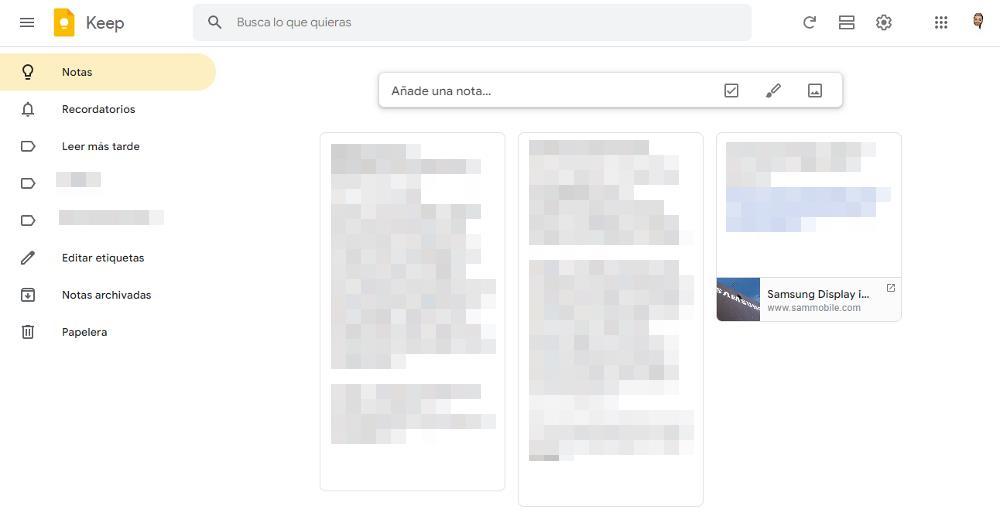
Google Keepin toiminta muistuttaa Windows Sticky Notes -sovellusta, mutta Googlen ratkaisu tarjoaa meille paljon enemmän mukautusvaihtoehtoja. Lisäksi sen avulla voimme luoda erilaisia osioita tehtävien itsenäiseen hallintaan. Se sisältää myös muistutusosion, johon voimme lisätä tehtäviä, jotka meidän on suoritettava tiettynä aikana. Muiden vaihtoehtojen osalta Google Keep on hyvin samanlainen kuin Microsoft To-Don tarjoama ratkaisu, mutta sen etuna on integroituminen Google-alustaan. Jos käytämme Google-sähköpostia ja kalenteria, jotka ovat paras vaihtoehto päivittäisten tehtävien hoitamiseen, löydämme sen Google Keepistä.